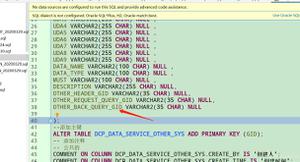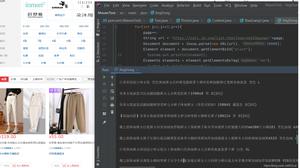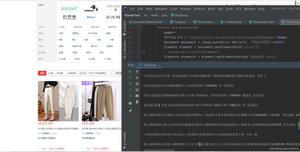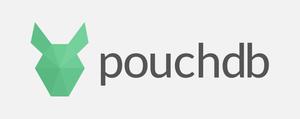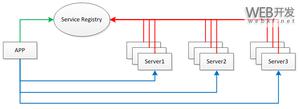Mask AI使用指南?Topaz Mask AI快速上手教程
还在寻找专业的图片蒙版工具吗?为您推荐Topaz Mask AI for mac,Topaz Mask AI for mac破解版是一款非常专业的图片蒙版工具,此软件与Photoshop相比,它不需要繁琐的笔刷就能获得高质量的蒙版,无需学习复杂的图标和工具,只需要大致勾勒出对象的轮廓,即可一键填充您想要剪切的内容,然后按“计算蒙版”即可快速实现图片蒙版效果。现为您带来Topaz Mask AI mac激活版,喜欢的欢迎前来下载体验!
如何使用Mask AI Trimap
Mask AI使用三色图(称为三色图)来告诉应用程序要保留图像的哪些部分,要除去图像的哪些部分以及如何自动确定蒙版的边缘。
将Trimask颜色应用于图像
您将使用画笔和填充按钮将红色,蓝色和绿色应用于图像。可以将画笔调整为不同的大小,并且“填充”按钮将使用所选颜色填充图像的较大区域。
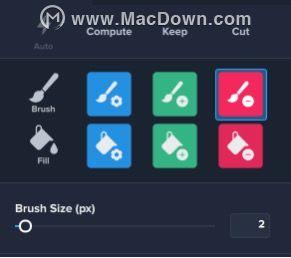
Trimap颜色
红色 -红色表示要从图像中切出的区域,并且在导入图像时,图像将自动填充为红色。当您完成三掩模时,请确保要保留的图像的任何部分上没有红色残留。

蓝色 -您要自动计算的区域应涂成蓝色。画笔工具在这里是您的朋友,并且您的边缘周围有蓝色区域,您可以很慷慨。您要确保要让应用自动计算的每个边缘都在蓝色的“计算”区域内。绘制蓝色区域后,可以绘制切口,并根据需要使颜色(红色和绿色)更靠近蒙版边缘。

绿色 -您将使用画笔或填充桶为要保持绿色的其余区域绘制油漆,而不必在“保留”区域的边缘进行油漆。同样,您不必用绿色在边缘上绘画。在图像“保留”侧的蓝色区域留出空间。

最终结果将是您要保留,计算和删除的区域的三色“图”,类似于上面的图像。
完成颜色映射后,单击“计算蒙版”,然后让Mask AI进行工作。
温馨提示:如果特定区域不能创建干净的蒙版,请放大故障区域并使用很小的笔刷在三遮罩的蓝色“计算”区域内绘制小的“保留”和“剪切”部分。这将为我们的AI模型提供一些有关保留或削减内容的额外信息。您不必绘制整个区域,也不必绘制所有区域的边缘。问题区域周围的细线和圆点将解决问题。在此示例中,蓝色水和蓝色救生衣非常相似,以至于有助于标记她的救生衣的皮带,以掩盖救生衣和皮带之间的水。

以上就是macdown小编为您带来的Topaz Mask AI快速上手教程,喜欢的伙伴欢迎点赞!
以上是 Mask AI使用指南?Topaz Mask AI快速上手教程 的全部内容, 来源链接: utcz.com/dzbk/904448.html